Створіть траєкторію 2D фаски
-
На панелі інструментів робочої області «Виробництво» клацніть «Фрезерування» > «2D» > «2D-фаска» .
Відкриється діалогове вікно 2D фаски .
-
На вкладці Інструмент натисніть Вибрати , щоб вибрати інструмент. Якщо ви не створили інструмент для використання, на лівій панелі діалогового вікна з бібліотеки Fusion 360 виберіть інструмент із бібліотеки зразків інструментів .
Порада. Фрези для гравірування/зняття фаски найкраще підходять для видалення матеріалу за допомогою траєкторії 2D фаски.
-
На вкладці «Геометрія» з активним виділенням контуру виберіть ребра або ескізи для керування інструментом.
Якщо фаски моделюються на деталі, виберіть нижній край як виділення контуру. Якщо змодельованих фасок немає, виберіть гострий край.
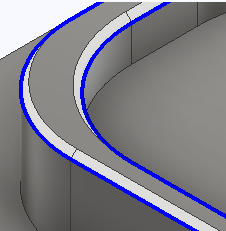
-
Якщо фаска не змодельована, на вкладці Проходи :
-
Укажіть ширину фаски .
-
(Необов’язково) Щоб уникнути сусідніх стін, введіть відстань до фаски .
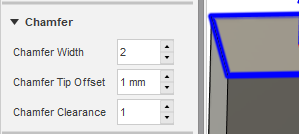
-
-
Якщо фаска моделюється, на вкладці «Проходи» :
-
Встановіть ширину фаски на 0.
-
Встановіть параметр Chamfer Clearance на 0.
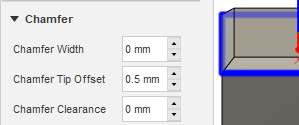
-
-
Укажіть зміщення кінчика фаски , щоб відрегулювати положення інструмента відносно фаски, щоб ви не різали кінчиком інструмента. Для змодельованих фасок вам також може знадобитися відрегулювати зміщення так, щоб канавка інструмента охоплювала всю фаску.
-
Додаткові кроки:
-
Щоб забезпечити очищення матеріалу в точці входу інструмента, введіть відстань фінішного перекриття .
-
Щоб зменшити розмір програми ЧПУ, установіть прапорець «Згладжування» .
-
Щоб вручну вказати порядок обробки фасок, установіть прапорець «Зберегти порядок» .
-
Для більш плавного руху машини під час різання фасок у розкривному списку Режим зовнішнього кута виберіть Roll around corner . Отримана геометрія фаски однакова, незалежно від використовуваного параметра Режим зовнішнього кута .
-
-
Натисніть OK .
Генерується траєкторія.
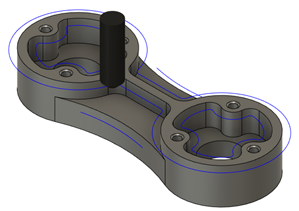
Орігінал сторінки: 2D Chamfer